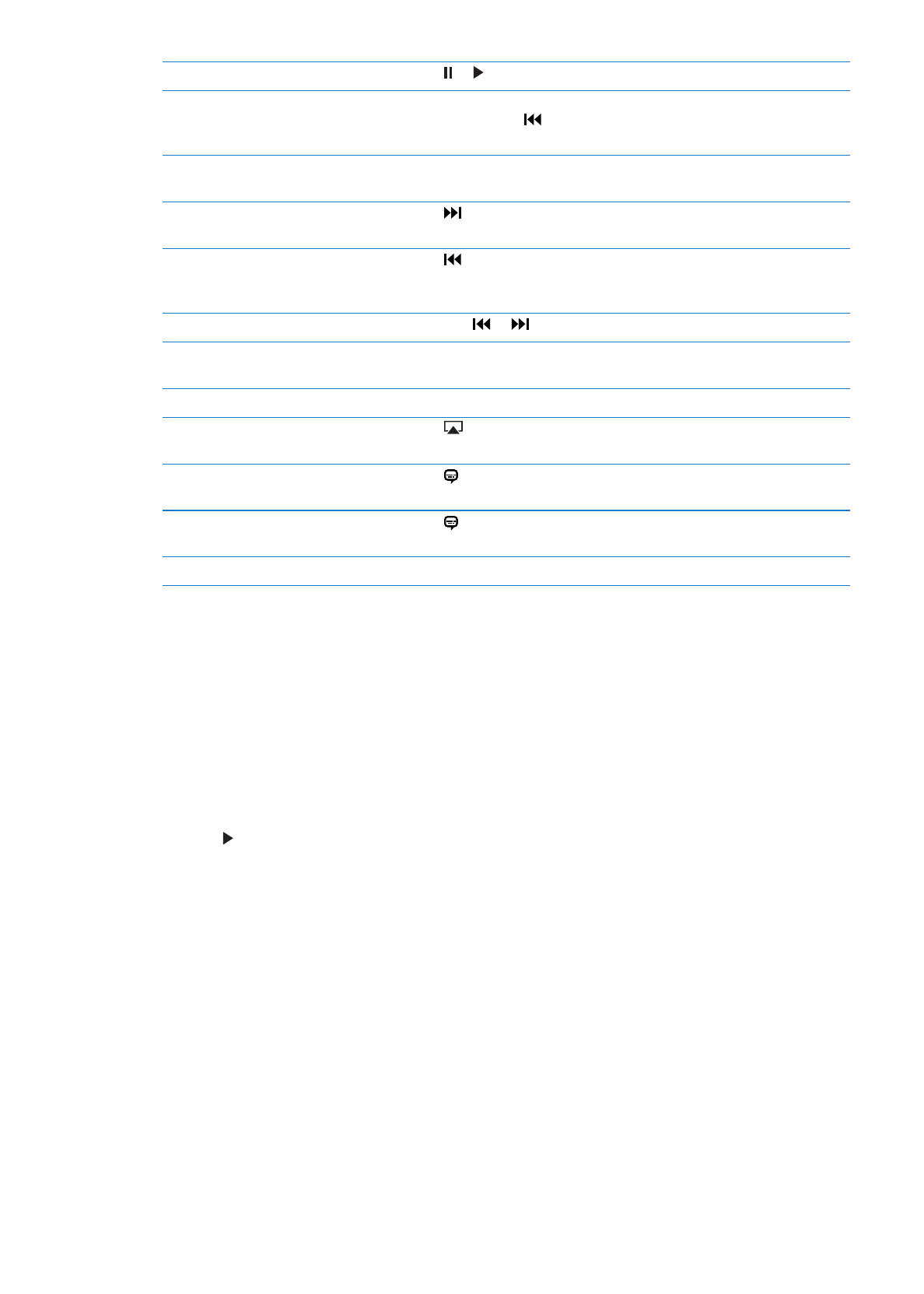
在電視上觀賞視訊
您可透過無線方式使用
AirPlay 和 Apple TV 來連續播送視訊, 或者使用下列任一接線將 iPad
連接到您的電視 :
Apple Digital AV Adapter 和 HDMI 接線
Â
Apple Component AV Cable
Â
Apple Component AV Cable
Â
Apple VGA Adapter 和 VGA 接線
Â
Apple 的接線可以在許多國家購買。 請前往 www.apple.com/tw/store 或聯絡當地的 Apple 經
銷商。
62
第
11 章
視訊
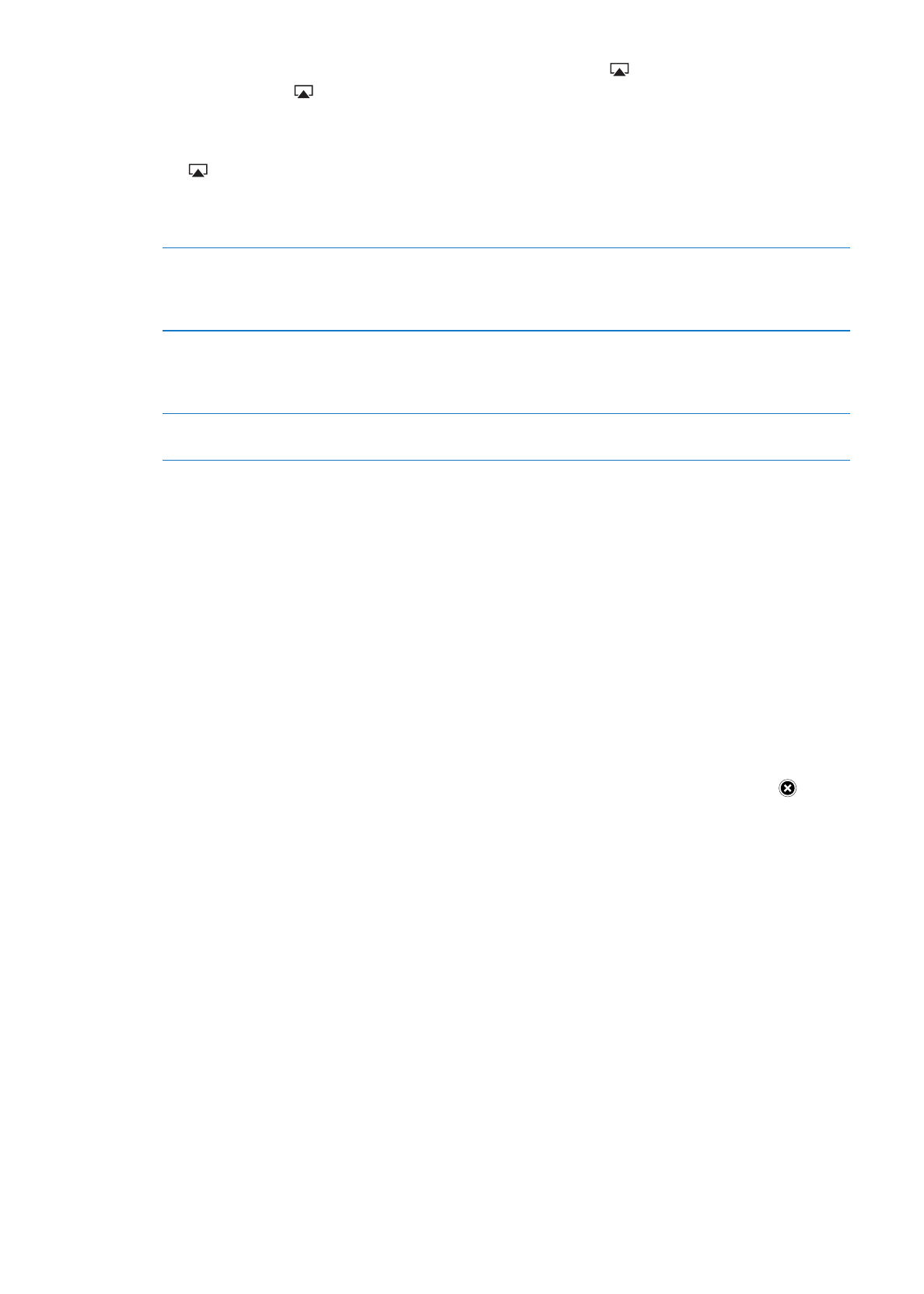
使用
AirPlay 連續播送視訊 : 開始播放視訊, 然後點一下 並從 AirPlay 裝置列表中選擇
Apple TV。 如果 沒有出現, 或者如果您沒有在 AirPlay 裝置列表中看見 Apple TV, 請
確定其位於和
iPad 相同的無線網路上。 如需更多資訊,請參閱 第 37 頁 「使用 AirPlay」。
在視訊播放時,您可退出“視訊”並使用其他應用程式。 若要返回在
iPad 上播放,請點一
下
並選擇 iPad。
使用接線連續播送視訊 :
使用接線來將 iPad 連接到您的電視或 AV 接收器, 並選擇對應的
輸入。
使用
Apple Digital AV Adapter 連接 將 Apple Digital AV Adapter 連接到 iPad 的 Dock 接頭埠上。 使用 HDMI
接線來連接轉換器的
HDMI 埠和電視或接收器。 若要在觀看視訊時讓
iPad 保持充電, 請使用 Apple Dock Connector to USB Cable 來將轉換器
的
30 針埠連接到您的 iPad 10W USB 電源轉換器上。
使用
AV 接線進行連接
請使用
Apple Component AV Cable、 Apple Composite AV Cable, 或是
其他與
iPad 相容的接線。 您也可以搭配 Apple Universal Dock 來使用
這些接線, 藉此將
iPad 連接到您的電視上。 您可使用 Dock 的遙控器
來控制播放。
使用
Apple VGA Adapter 連接
將
Apple VGA Adapter 連接到 iPad 的 Dock 接頭埠上。 使用 VGA 接線來
將
Apple VGA Adapter 連接到相容的電視、 投影機或 VGA 顯示器上。
使用
iPad 2 或新款機型, 當接線連接到電視或投影機時, iPad 螢幕會自動鏡像輸出在外接
顯示器上 (最高可達
1080p 解析度),且視訊會以 1080p 的最高解析度來播放。 部分應用
程式(如
Keynote)可能會使用外接顯示器作為第二個視訊顯示器。若為先前的 iPad 機型,
只有特定應用程式 (包括
YouTube、 “視訊” 和 “照片”) 會使用外接顯示器。
您也可以使用 “
AirPlay 鏡像輸出” 和 Apple TV , 以無線方式來將 iPad 2 或新款機型 螢
幕鏡像輸出到電視上。 請參閱
第 37 頁 「使用 AirPlay」。
如果您是使用
Apple Digital AV Adapter 或 Apple Component AV Cable, 高解析度
的視訊會以
HD 畫質顯示。
從